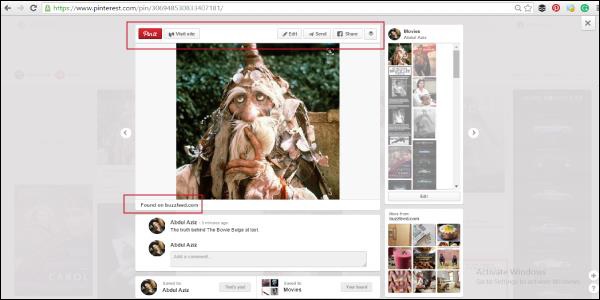Pinterest Marketing - पिनिंग
सब कुछ Pinterest पर पिन के रूप में प्रकाशित होता है। पिंस का संग्रह बोर्डों पर सहेजा जाता है। Pinterest किसी भी समय बोर्ड का नाम या विवरण बदलना चाहता है। Pinterest ने उन बोर्डों की संख्या को सीमित कर दिया है जो सभी प्रकार के बोर्डों का उपयोग करके 500 बना सकते हैं। इसके अलावा, Pinterest उन पिनों की संख्या को सीमित करता है जिन्हें आप 2,00,000 और पिनर को 50,000 तक प्रकाशित कर सकते हैं।
हमें Pinterest बोर्डों के बारे में अधिक जानकारी दें।
Pinterest बोर्डों के प्रकार
जैसा कि पहले कहा गया था, तीन प्रकार के Pinterest बोर्ड हैं - नियमित, गुप्त और समूह।
नियमित बोर्ड
ये वे हैं जहाँ आप एक तैयार विचार प्रकाशित कर सकते हैं। यह बोर्ड किसी भी सहयोगी से बिना किसी पिन के प्रकाशित करता है।
गुप्त बोर्ड
हर विचार हमेशा तैयार प्रकाशित नहीं होता है। कभी-कभी ऐसा हो सकता है कि आप अपने पिन पर आगे काम कर रहे हों, लेकिन आपकी वेबसाइट की संबंधित पोस्ट अभी पूरी नहीं हुई है। ऐसे समय में आप अपने गुप्त बोर्डों पर अपना पिन स्टोर कर सकते हैं। पिन के बारे में जानने से पहले आप बोर्ड के अन्य सहयोगी के साथ भी चर्चा कर सकते हैं। Pinterest गुप्त बोर्ड सामान्य बोर्ड के समान ही बहुत अदृश्य अदृश्य पिन के विकल्प के साथ हैं।
- गुप्त बोर्ड और बोर्डों के पिन आपके अनुयायियों को दिखाई नहीं देते हैं।
- गुप्त बोर्डों में कई सहयोगी हो सकते हैं।
- एक बार जब आप एक गुप्त बोर्ड प्रकाशित करते हैं, तो इसे तब तक उलटा नहीं जा सकता जब तक आप इसे हटा नहीं देते।
- आपके पास किसी भी गुप्त बोर्ड की संख्या हो सकती है।
समूह बोर्ड
यह बोर्ड के निर्माता के साथ-साथ एक अंतर के साथ नियमित बोर्ड के समान सुंदर है, कई लोग इस बोर्ड पर पिन कर सकते हैं। इन बोर्डों को वर्गीकृत पिंस के साथ संग्रहीत किया जाना है।
Pinterest बोर्डों पर वर्गीकृत करना
Pinterest बोर्ड आपके पिन का वर्गीकरण हैं। यह वर्गीकरण डिफ़ॉल्ट नहीं है, आपको ऑर्डर और नाम बनाना होगा। बोर्ड आपके प्रोफ़ाइल पर आपके पिन से एक छवि स्निपेट के साथ दिखाई देता है। बोर्डों का पालन या अनफॉलो किया जा सकता है। इसका मतलब है कि अगर कुछ दर्शक एक श्रेणी को छोड़कर आपके सभी पिन पसंद नहीं करते हैं, तो वे आपके केवल एक बोर्ड का अनुसरण कर सकते हैं। Pinterest में आप किसी प्रोफ़ाइल से किसी प्रोफ़ाइल या बोर्ड का अनुसरण कर सकते हैं। आप कई बोर्ड का पालन कर सकते हैं।
Pinterest पर एक नया बोर्ड बनाना
यहाँ चरणों का पालन करने की आवश्यकता है -
- प्रोफ़ाइल करने के लिए जाना। "बोर्ड बनाएँ" पर क्लिक करें।
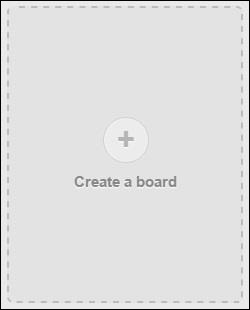
- एक संवाद बॉक्स पॉप अप होता है।
- बोर्ड के लिए उपयुक्त नाम दर्ज करें।
- एक छोटा, आकर्षक और स्पष्ट विवरण दर्ज करें।
- बोर्ड किस श्रेणी का है, इसका चयन करें।
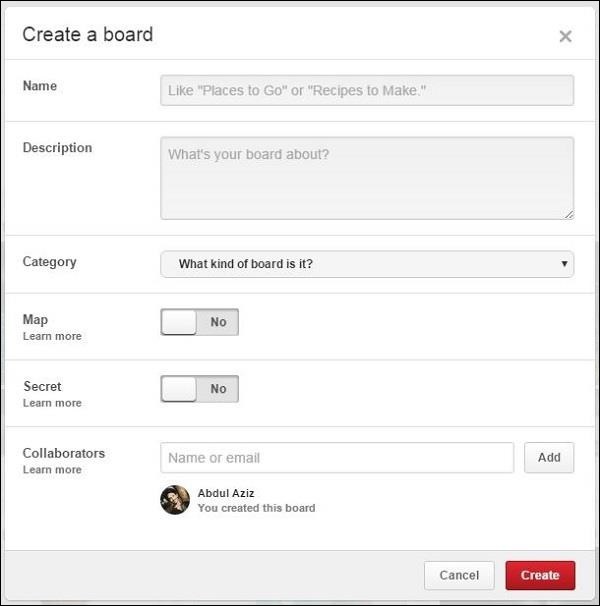
- यदि आप चाहते हैं कि बोर्ड को गुप्त बनाएं।
- अपने बोर्ड में योगदान करने के लिए अधिक सहयोगी जोड़ें।
- "बनाएँ" बटन पर क्लिक करें।
एक बोर्ड का संपादन
आप अपनी प्रोफ़ाइल में बोर्ड के नीचे "संपादित करें" बटन का उपयोग करके बोर्ड को संपादित कर सकते हैं। या आप बस बोर्ड में प्रवेश कर सकते हैं और दाईं ओर आपको "एडिट बोर्ड" बटन मिलेगा।
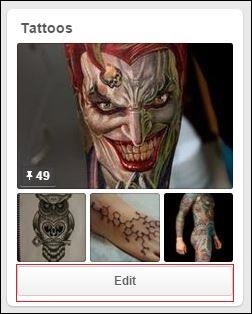
आपकी प्रोफ़ाइल से एक नया बोर्ड जोड़ना
दिए गए सरल चरणों का पालन करें -
Pinterest के शीर्ष पर अपने नाम पर क्लिक करें।
पर क्लिक करें "Create a board"अपने बोर्डों की सूची के शीर्ष पर बॉक्स।
अपने बोर्ड के लिए एक नाम और एक श्रेणी चुनें।
आप बोर्ड को टाइप सीक्रेट या ग्रुप बनाने के लिए भी चुन सकते हैं।
पर क्लिक करें "Create Boardबटन।
पिनिंग करते हुए एक नया बोर्ड जोड़ना
दिए गए सरल चरणों का पालन करें -
पर क्लिक करें "Pin It“पिन पर आप सहेजना चाहते हैं।
पर क्लिक करें "Create a Board"।
अपने नए बोर्ड को नाम दें और चुनें कि क्या आप इसे गुप्त रखना चाहते हैं।
"पर क्लिक करेंCreate Boardबोर्ड बनाने और पिन को बचाने के लिए।
एक Pinterest बोर्ड का अनुकूलन
अपने बोर्ड को अनुकूलित करने के लिए यहां कुछ सुझाव दिए गए हैं
- अपनी जानकारी के साथ हर रिक्त विकल्प भरें।
- अपने विषय से संबंधित और दर्शकों से अपील करने के लिए महान गुणवत्ता वाली छवि पिन करें।
- अपना खुद का ग्रुप बोर्ड बनाएं।
- अपने विचारों को साझा करने के लिए अन्य समूह बोर्डों में शामिल हों।
- यदि आप अपने समय से आगे काम कर रहे हैं तो "गुप्त बोर्ड" विकल्पों का उपयोग करें।
- आप केवल खींचकर अपनी प्रोफ़ाइल पर बोर्ड के आदेश को बदल सकते हैं।
- बोर्ड के पिन ऑर्डर को भी खींचकर बदला जा सकता है।
Pinterest पर गुप्त बोर्ड बनाना
दिए गए सरल चरणों का पालन करें -
- अपने खाते में प्रवेश करें।
- अपनी प्रोफ़ाइल पर जाएं।
- "एक बोर्ड बनाएं" बटन पर क्लिक करें।
- जैसा कि दिखाया गया है एक मेनू पॉप अप होगा।
- खाली जगह भरें।
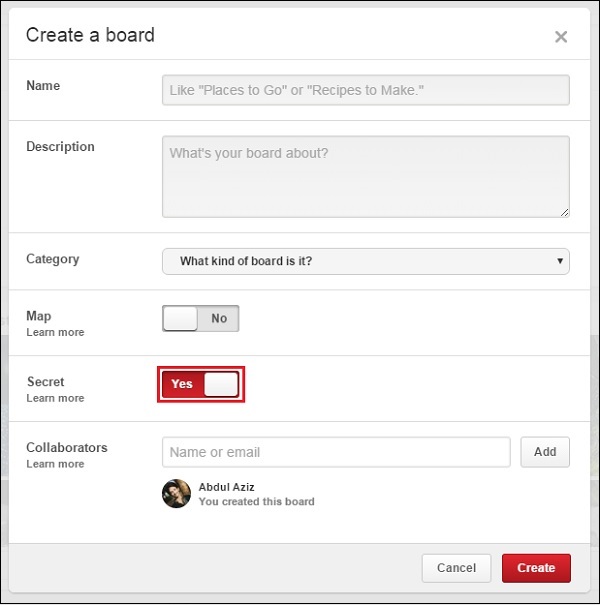
- यदि यह पहले से ही नहीं है, तो "हां" देखने के लिए गुप्त विकल्प के आगे स्लाइडर पर क्लिक करें।
- "बनाएँ" बटन पर क्लिक करें।
इस प्रकार आपके पास एक गुप्त बोर्ड है।
एक गुप्त बोर्ड सार्वजनिक करना
एक गुप्त बोर्ड को सार्वजनिक करने के लिए, संपादन बोर्ड पर जाएँ। स्लाइडर बटन को "चालू" करें।
Pinnable वेबसाइटें क्या हैं?
Pinnable वेबसाइट Pinterest से जुड़ी वेबसाइट हैं। आप उन वेबसाइटों से किसी भी छवि को Pinterest ब्राउज़र बटन "Pin it" से बुकमार्क कर सकते हैं। Pinnable वेबसाइट के पीछे मुख्य विचार यह है कि जब भी आप Pinnable वेबसाइट में "Pin It" बटन पर क्लिक करते हैं, तो छवि ब्राउज़र द्वारा खींच ली जाती है।
छवि इस प्रकार पिन करने योग्य है और आप इसे अपने Pinterest बोर्ड पर पिन कर सकते हैं। फिर पिन अपने आप इमेज लोकेशन के साथ सेट हो जाती है। वेबसाइट से पिन करने के लिए, एक छवि का न्यूनतम आकार 100px X 200px होना आवश्यक है।
वेबसाइट से एक छवि पिनिंग
यहाँ आप इसे कैसे कर सकते हैं -
Step 1- एक यादृच्छिक Pinnable वेबसाइट ब्राउज़ करें। "पिन इट" बटन पर क्लिक करें।
Step 2 - बटन तब पिन करने योग्य छवि को ऊपर खींचता है जैसा कि निम्नलिखित छवि में दिखाया गया है।
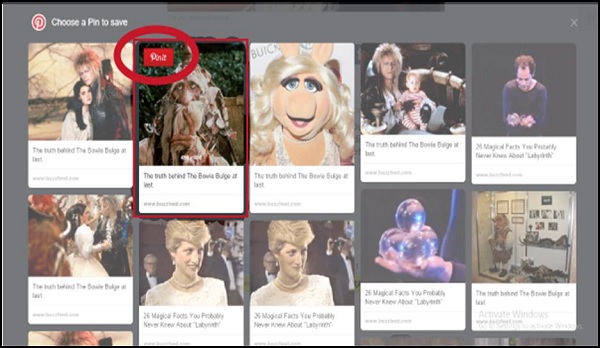
Step 3- अपने बोर्ड पर पिन करने के लिए कोई भी चित्र चुनें। "पिन इट" बटन पर क्लिक करें।
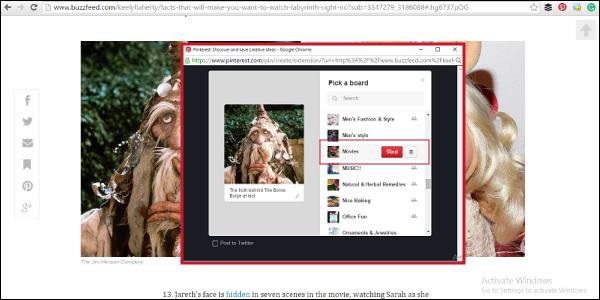
Step 4- फिर आपके सभी बोर्ड के साथ एक डायलॉग बॉक्स दिखाई देता है। यदि आप चाहते हैं तो विवरण बदलें। अपने पिन के लिए संबंधित बोर्ड चुनें।
पिनिंग के बाद एक पिन का संपादन
यहाँ आप इसे कैसे कर सकते हैं -
Step 1 - बोर्ड पर अपना पिन लगाएं जहां आपने उसे पिन किया था।
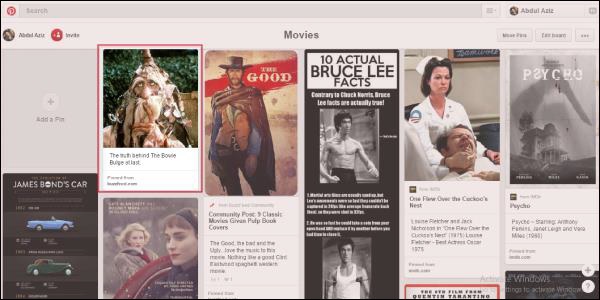
Step 2- पिन पर क्लिक करके बढ़ाएं। आपको पिन के बारे में जानकारी देखने को मिलती है जैसे विवरण, जब इसे पिन किया जाता है, आदि। दाईं ओर, Pinterest सुझाव प्रासंगिक बोर्ड के बारे में दिखाई देते हैं जहां यह पहले पिन किया गया है।
Step 3- "संपादित करें" बटन पर क्लिक करें। यदि आप चाहते हैं तो विवरण और बोर्ड बदलें।